ps調(diào)出外景MM圖片甜美的古典暗青色
時(shí)間:2024-02-23 06:00作者:下載吧人氣:37
甜美色重點(diǎn)是人物膚色的調(diào)色,需要調(diào)成淡淡的粉色,看上去非常粉嫩。背景部分可以根據(jù)膚色調(diào)成稍微清爽的顏色,如青色、嫩綠色等,更好的突出人物部分。
原圖

最終效果

1、打開(kāi)原圖素材,按Ctrl+ J 把背景圖層復(fù)制一層,得到“圖層1”,進(jìn)入通道面板,選擇綠色通道,按Ctrl + A 全選,按Ctrl + C 復(fù)制,選擇藍(lán)色通道,按Ctrl+ V 粘貼,點(diǎn)RGB通道,返回圖層面板,效果如下圖。

<圖1>
2、創(chuàng)建可選顏色調(diào)整圖層,對(duì)紅、青、白、中性色進(jìn)行調(diào)整,參數(shù)設(shè)置如圖2- 5,效果如圖6。這一步增加圖片的青色,并加強(qiáng)紅色部分。
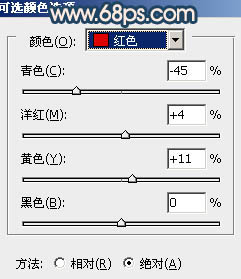
<圖2>
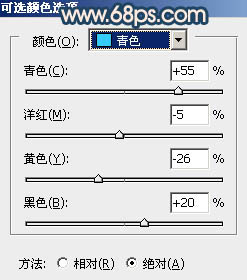
<圖3>
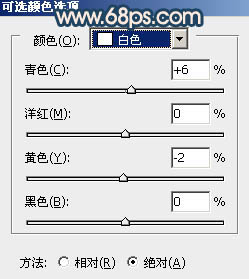
<圖4>

<圖5>

<圖6>
3、按Ctrl+ J 把當(dāng)前可選顏色調(diào)整圖層復(fù)制一層,加強(qiáng)整體顏色,確定后把圖層不透明度改為:70%,效果如下圖。

<圖7>
4、創(chuàng)建色彩平衡調(diào)整圖層,對(duì)陰影、中間調(diào)、高光進(jìn)行調(diào)整,參數(shù)設(shè)置如圖8- 10,確定后把圖層不透明度改為:60%,效果如圖11。這一步增加圖片的紅色。
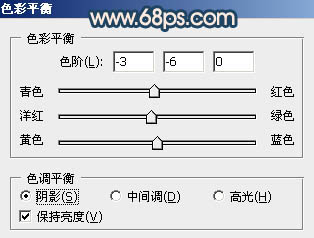
<圖8>
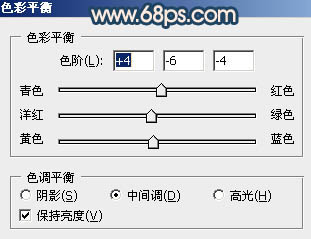
<圖9>
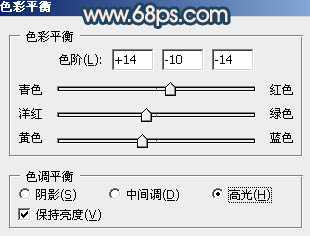
<圖10>

<圖11>
5、創(chuàng)建曲線調(diào)整圖層,RGB,藍(lán)進(jìn)行調(diào)整,參數(shù)設(shè)置如圖12,13,確定后把圖層不透明度改為:50%,效果如圖14。這一步增加圖片的亮度,同時(shí)增加圖片暗部的藍(lán)色。
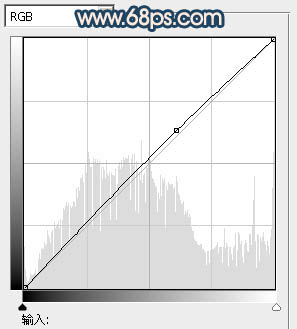
<圖12>
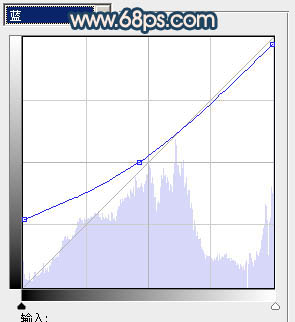
<圖13>

<圖14>
6、創(chuàng)建可選顏色調(diào)整圖層,對(duì)紅色進(jìn)行調(diào)整,參數(shù)設(shè)置如圖15,效果如圖16。這一步增加紅色的亮度。
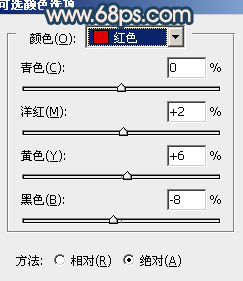
<圖15>

<圖16>
7、創(chuàng)建亮度/對(duì)比度調(diào)整圖層,參數(shù)設(shè)置如圖17,效果如圖18。這一步增加圖片的對(duì)比度。

<圖17>

<圖18>
8、把“圖層1”復(fù)制一層,按Ctrl+ Shift + ] 置頂,按住Alt鍵添加圖層蒙版,用白色畫(huà)筆把人物臉部及膚色部分擦出來(lái),效果如下圖。這一步簡(jiǎn)單修復(fù)人物部分的偏色。

<圖19>
9、調(diào)出當(dāng)前圖層蒙版選區(qū),創(chuàng)建色彩平衡等調(diào)整圖層,微調(diào)一下膚色顏色。然后新建一個(gè)圖層,按Ctrl+ Alt + Shift + E 蓋印圖層,簡(jiǎn)單的給人物磨一下皮,大致效果如下圖。

<圖20>
10、新建一個(gè)圖層,蓋印圖層。執(zhí)行:濾鏡> 模糊 > 動(dòng)感模糊,角度設(shè)置為45度,距離設(shè)置為150,確定后把圖層混合模式改為“柔光”,不透明度改為:30%,效果如下圖。這一步把背景柔化處理。

<圖21>
最后微調(diào)一下細(xì)節(jié),完成最終效果。

相關(guān)推薦
相關(guān)下載
熱門(mén)閱覽
- 1ps斗轉(zhuǎn)星移合成劉亦菲到性感女戰(zhàn)士身上(10P)
- 2模糊變清晰,在PS中如何把模糊試卷變清晰
- 3ps楊冪h合成李小璐圖教程
- 4ps CS4——無(wú)法完成請(qǐng)求,因?yàn)槲募袷侥K不能解析該文件。
- 5色階工具,一招搞定照片背后的“黑場(chǎng)”“白場(chǎng)”和“曝光”
- 6LR磨皮教程,如何利用lightroom快速磨皮
- 7軟件問(wèn)題,PS顯示字體有亂碼怎么辦
- 8軟件問(wèn)題,ps儲(chǔ)存文件遇到程序錯(cuò)誤不能儲(chǔ)存!
- 9ps液化濾鏡
- 10PS鼠繪奇幻的山谷美景白晝及星夜圖
- 11photoshop把晴天變陰天效果教程
- 12ps調(diào)出日系美女復(fù)古的黃色調(diào)教程
最新排行
- 1室內(nèi)人像,室內(nèi)情緒人像還能這樣調(diào)
- 2黑金風(fēng)格,打造炫酷城市黑金效果
- 3人物磨皮,用高低頻給人物進(jìn)行磨皮
- 4復(fù)古色調(diào),王家衛(wèi)式的港風(fēng)人物調(diào)色效果
- 5海報(bào)制作,制作炫酷的人物海報(bào)
- 6海報(bào)制作,制作時(shí)尚感十足的人物海報(bào)
- 7創(chuàng)意海報(bào),制作抽象的森林海報(bào)
- 8海報(bào)制作,制作超有氛圍感的黑幫人物海報(bào)
- 9碎片效果,制作文字消散創(chuàng)意海報(bào)
- 10人物海報(bào),制作漸變效果的人物封面海報(bào)
- 11文字人像,學(xué)習(xí)PS之人像文字海報(bào)制作
- 12噪點(diǎn)插畫(huà),制作迷宮噪點(diǎn)插畫(huà)

網(wǎng)友評(píng)論